最近、Macbook Pro14インチのモニターが故障して、サブ機でMacbook Air13インチを購入しました。
その際に、初期設定だとめちゃくちゃ使いづらいとなり、結構カスタマイズしていたんだなとなりました。
今後自分が新しいパソコンを設定するときの参考にしたいのと、他の方にも参考になればと思います。
ちなみに、キーボードはUSキーボードです。
デバイスのセットアップ系
キーボード設定
僕はUSキーボードを使っているのですが、初期設定だと使いにくいところがあるのでカスタマイズします。
システム設定>キーボード>キーボードショートカットから割り当てを変更します。
下記のように設定を変更しております。
| 入力ソース > 入力メニューの次のソースを選択 | cmd + shift |
| 入力ソース > 前の入力ソースを選択 | offにする |
| Spotlight > Spotlight検索を表示 | control + shift |
| 修飾キー > Caps Lockキー | control |
| 修飾キー > Controlキー | Caps Lock |
caps lockとcontrolを入れ替えるのこっそりオススメしておきます^^
マウス・トラックパッド
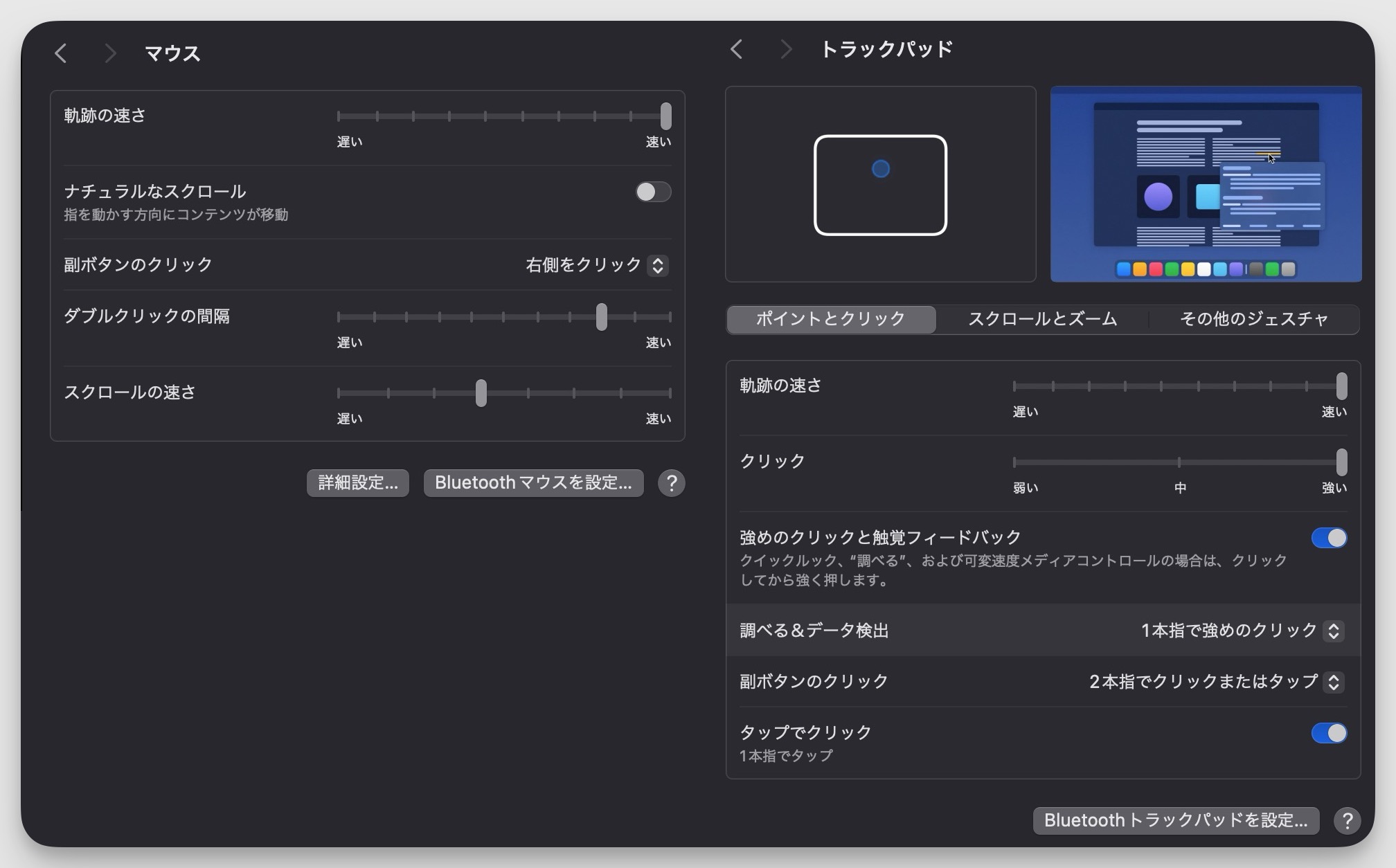
初期設定だと挙動が遅すぎるので、快適なMac生活を送るために爆速で動くようにします。
マウスは、軌跡の速さを一番早くします。もう爆速ですよ。
Dockとメニューバー
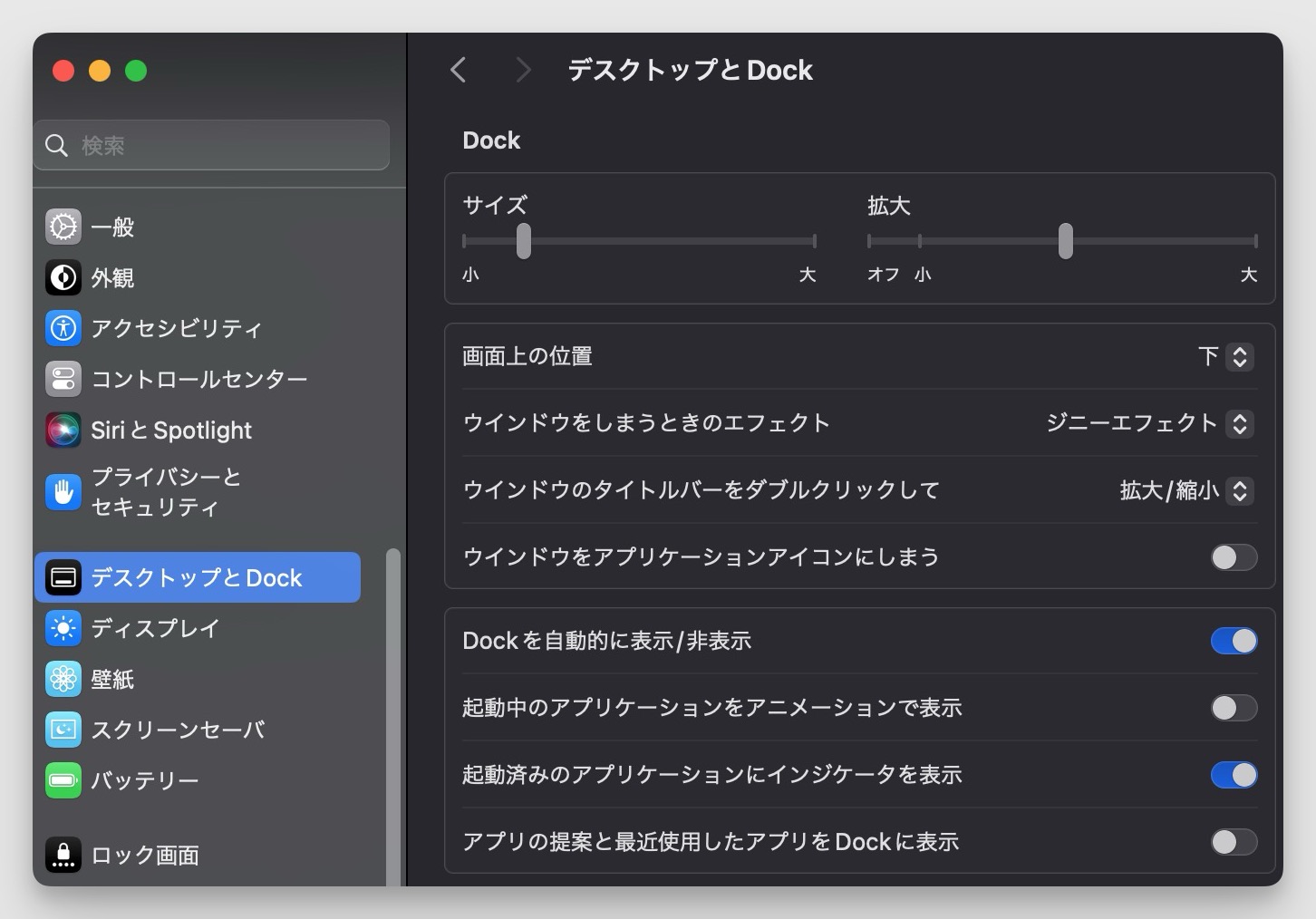
上記のように設定しています。
Dockはサイドに出す人もいるのですが、外部モニターを使用しているとDockがMacの設定したサイド側にしか出てこず不便だったのでデフォルトの下に設定しています。
アプリのセットアップ
ブラウザからダウンロード、App Storeからダウンロードしてきます。
下記が僕が絶対入れるアプリになります。
| アプリ名 | 役割 |
|---|---|
| Google Chrome | SafariよりChrome派です |
| VSCode | エディターはVSCodeが好き |
| Notion | タスク管理など便利 |
| Figma | デザインやブレストに使います |
| 1Password | パスワードは1Passwordで管理 |
| Paste | コピペが楽になります |
| Magnet | 作業スペースをリサイズするのに便利 |
| Yoink | ドラッグ&ドロップがめちゃくちゃ楽になる |
| CleanShot X | スクリーンショットが便利になる |
| Logi Options | マウスはMX Master 3 for Macを使っているので設定を行うため |
| LINE | パソコンから触れると何かと便利。画像共有する時とか |
| Local | WordPressの環境設定が便利 |
開発環境のセットアップ
普段開発をするために必要なGitやnodeを入れていきたいと思います。
Homebrewのインストール
Homebrewをインストールします。
/bin/bash -c "$(curl -fsSL https://raw.githubusercontent.com/Homebrew/install/HEAD/install.sh)"デフォルトのPATHを確認します。
% echo $path
/usr/local/bin /System/Cryptexes/App/usr/bin /usr/bin /bin /usr/sbin /sbin /var/run/com.apple.security.cryptexd/codex.system/bootstrap/usr/local/bin /var/run/com.apple.security.cryptexd/codex.system/bootstrap/usr/bin /var/run/com.apple.security.cryptexd/codex.system/bootstrap/usr/appleinternal/binApple Silicon Mac では Homebrew のインストール先が /opt/homebrew 以下となるみたいです。
ここへパスを通しておく必要があります。
ホームディレクトリに.zshrcを作成してPATHを通す記述を追加します。
% cd ~ //ホームディレクトリに移動
% touch .zshrc //.zshrcの作成
% open -e ~/.zshrc //.zshrcを開くここで.zshrcが開かれるので下記をファイル内に記述します。
export PATH="/opt/homebrew/bin:$PATH"変更を有効にします。
Homebrewのインストールを確認します。
% source ~/.zshrc% brew --version
Homebrew 4.2.3これでHomebrewが入りました。nodeも入れておきます。
% brew install node
% node -v
v21.5.0
% npm -v
10.2.4Git周りの設定
どの端末がGitがデフォルトで入っているのかわかりませんが、下記のように確認してみる。
% which git
/usr/bin/git
% git version
git version 2.39.3 (Apple Git-145)Gitは入っているので問題なさそうです。
次は普段リポジトリ管理で使っているGithubからCloneできるようにしておきます。
個人識別情報の設定をしてます。ここではユーザー情報を登録します。
% # ユーザー名の設定
% git config --global user.name "foo"
% # メールアドレスの設定
% git config --global user.email foo@example.com
% # ユーザー情報の確認
% git config --global user.name
% git config --global user.email念の為登録を確認したい人は下記のコマンドで確認できます。
% cat /USERS/ユーザー名/.gitconfig
[user]
name = XXXXXXXXXXXXX
email = XXXXXXXXXXXXX@gmail.com次はGithubにSSH接続ができるように設定します。
パスフレーズ(passphrase)はセキュリティ上設定しておいた方いいので設定しておきましょう。
SSHキーが漏れた時にpassphraseを設定しておかないと不正利用される可能性がありますので。
# SSHの公開鍵と秘密鍵を作成
% ssh-keygen -t ed25519 -C XXXXXXXXXXXXX@gmail.com
Generating public/private ed25519 key pair.
# ここはEnterでOKです
Enter file in which to save the key (/Users/jumboworld-oka/.ssh/id_ed25519):
#パスフレーズを入力します。
Enter passphrase (empty for no passphrase):
#パスフレーズを再入力します。
Enter same passphrase again:
Your identification has been saved in /Users/jumboworld-oka/.ssh/id_ed25519
Your public key has been saved in /Users/jumboworld-oka/.ssh/id_ed25519.pub
The key fingerprint is:
SHA256:hJdQZI+AeeNbeodJNQ5wQub9K7e4YgPmSEg7mFJskC0 XXXXXXXXXXXXX@gmail.com
The key's randomart image is:
+--[ED25519 256]--+
| o +B+= |
|E . oooO.+o |
| + oo.*+.. |
| .+ .oo.. |
|o=. =So. |
|=o. o o + .. |
|...+ . ...o |
| . . + + . |
| . oo.. |
+----[SHA256]-----+
% # 生成した公開鍵をクリップボードにコピー
% pbcopy < ~/.ssh/id_ed25519.pub
Gihtub側に公開鍵を登録します。

SSH接続のオプションを設定します。
% cat <<EOF >> ~/.ssh/config
Host *.github.com
AddKeysToAgent yes
UseKeychain yes
IdentityFile ~/.ssh/id_ed25519
EOF
% ssh -T git@github.com
Enter passphrase for key '/Users/jumboworld-oka/.ssh/id_ed25519':
Hi takahiro-okada! You've successfully authenticated, but GitHub does not provide shell access.これで接続ができるようになりました。
ただこの状態だと、毎回パスフレーズを聞かれてめんどくさいです。
指定されたSSHキー(id_ed25519)をSSHエージェントに追加し、そのパスフレーズをmacOSのキーチェーンに保存します。これにより、キーを使うたびにパスフレーズを入力する必要がなくなります。
% ssh-add --apple-use-keychain ~/.ssh/id_ed25519これでGithub周りの設定は完了です!
VSCodeの設定
これは内容が膨らみそうなので、別記事にまとめます。
お待ちください。
まとめ
効率を高めるためにカスタマイズしていたんだなと思いました。
もしかしたら、何かいつもしている設定が漏れているかもしれないのでまた思い出したら追記しておきます。

